Tips
安装 element-ui-helper 插件,可得到 element ui 悬停提示,不用每次都翻文档。
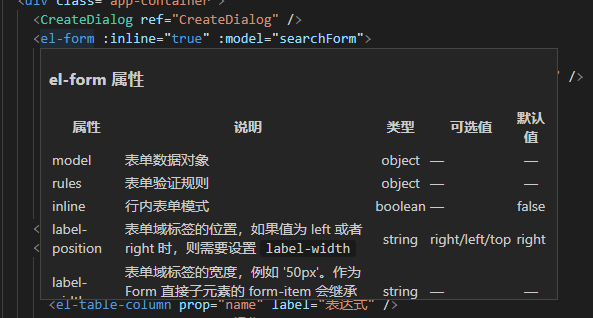
缺点也是有一点,tips 的显示框有点小了,不过跟插件本身也没关系,查了一下,vscode 暂时还没有提供可以修改 tips 大小的方法,只有修改 vscode 全局 css 的 workaround。
如果还是有其他需要自己魔改的话,GitHub 仓库在此,vscode API 文档看这里。
Snippet
snippet 的意思就是“代码片段”,一般我们不会记住 ui 框架的细节,记住组件名字就差不多得了,但是只知道名字怎么用呢……
一般来说自然是在文档找关键字,然后 ctrl+c/v,但是借助 snippet,可以让 vscode 给你找组件代码。
虽然可以通过插件安装 snippet,但是更灵活的方法是用 ctrl+P 创建 snippet 文件。
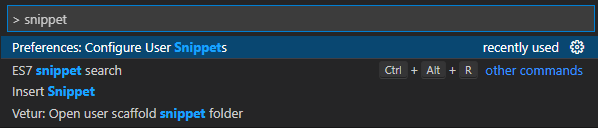
snippet 文件的结构大概就这样:
{ "Basic: Layout el-row": { "prefix": "elrow", "body": [ "<el-row :gutter=\"${1:20}\">", "\t<el-col :span=\"${2:12}\" :offset=\"${3:0}\">${4}</el-col>", "\t<el-col :span=\"${5:12}\" :offset=\"${6:0}\">${7}</el-col>", "</el-row>", "${8}" ], "description": "Element UI <el-row> with <el-col>" }}"Basic: Layout el-row" 是 snippet 的名称,对象是 snippet 的详细配置:prefix 指只需要输入 elrow 就会出现可选择的提示,description 是对这个 snippet 的描述,选择该 snippet 就能自动输入 body 的内容。
在 Element-UI-Snippets 仓库中,找到 snippets 文件夹下的两个 json 文件,贴到你创建的 snippet 就可以了。
Plop
plop 就要比前面两项复杂许多,这是一个根据用户配置生成高度重复代码文件的工具。说到重复代码生成,很容易想到各种低代码解决方案,例如 form-generator,确实可以比较方便地解决表单生成问题,但是对于有相同关联逻辑的多个页面,只生成一个表单也不太够。还有其他只需要 json 配置即可含逻辑的页面的工具,不过也有很大的局限性,毕竟生成的东西不一定好改,如果某些细节需要定制的话将会变得十分麻烦。
所以最后还是选择 plop 吧,自己写模板,至少自己的需求是可以完美满足的!
plop 大概由三个部分组成,其中关系后面会说到:
- plopfile
- Inquirer.js https://github.com/SBoudrias/Inquirer.js/
- handlebars https://github.com/handlebars-lang/handlebars.js
使用 plop 的第一步是写一个 plopfile.js,这个文件一般长这样:
module.exports = function (plop) { plop.setHelper("equal", function (a, b) { return a === b; }); plop.setGenerator("table-view", tableViewGenerator);};其实就是写一个函数,plop 会给你注入 plop 对象,你就能调用各种方法实现你的代码生成需求,最常使用的函数就是 setHelper 和 setGenerator。
文档传送门:https://plopjs.com/documentation/#setgenerator
配置中最重要的是 setGenerator,在配置生成器时,有三个参数 description(非必填)、prompts、actions。
prompts
配置 prompts 对用户的提问时使用了 Inquirer.js,所以要查怎么配提问还得到 Inquirer.js 的文档查询。
const prompts = [ { type: "input", name: "name", message: "view name please", validate: notEmpty("name"), },];不过在我的工作场景中基本不怎么依赖 Inquirer.js,因为配置太复杂了,还不如直接写一份 json 来得快(但是……prompts 是必填项,所以只好象征性地留一个 name 使用 prompts 提问)。
另外,也可以通过 plop.setPrompt 配置可复用的 prompt。
actions
接着是 actions,跟 prompt 一样,action 也有类似的配置方法 setActionType,但是一般我们只用两种内置 action:add 和 addMany 就可以了。
因为 add 比较简单感觉没什么需要特别注意,这里举例一个 addMany 的配置:
const actions = [ { type: "add", templateFile: "plop/table-view/api.js.hbs", path: `src/api/alert/${name}.js`, }, { type: "addMany", templateFiles: "plop/table-view/**/*.vue.hbs", destination: `src/views/${name}`, base: "plop/table-view", stripExtensions: ["hbs"], },];add 是一个模板对应一个结果文件,所以你可以很清晰地指定结果文件的位置和文件名,但是 addMany 是一组模板的生成,配置的东西自然多一点。
要生成多个文件甚至一个文件夹,最重要的是 templateFiles 字段,这是一个 glob 字符串,这 glob 和 blob 没啥关系,反而有点像正则表达式,中文叫通配符,就是用特定规则匹配一系列结果的小工具,下面是几条很简单的规则:
- * 匹配 / 除外任何字符
- ? 匹配 / 除外任何 1 个字符
- ** 匹配包括 / 的任何字符
- {} 用逗号隔开可以产生“或”的效果
- ! 出现在开头表示取反
'plop/table-view/**/*.hbs' 的意思就是 plop/table-view 下的所有 hbs 文件(hbs 就是一个模板引擎,后面详细讲)。
destination 是生成文件的目标文件夹,base 是生成文件可能需要把外层文件夹去掉,可能说起来不太清楚,实践一下就很好理解了。
stripExtensions 用于处理“模板到结果”的文件名转换问题,因为 addMany 不像 add 可以指定目标文件名,那么整个文件夹搬过去不能改名字就出大问题了,直接一个 hbs 文件,怎么搞嘛,而这个字段就是用于删除多余的 hbs 后缀,模板文件可以这样命名:example.vue.hbs,生成的结果就是 example.vue。
有时候我们的需求不只是生成新的文件,还要往老文件新增一些代码,最典型的就是加一个页面的时候还需要在路由文件新增路由,这时候就可以使用 append action。
const actions = [ { type: "append", path: "src/router/index.js", pattern: "// insert new route", templateFile: "plop/router/index.hbs", },];看配置不难理解,其实就是在 path 所在的文件夹中搜寻 pattern(可以是 RegExp),然后在找到的位置 append 一段模板。
handlebars
plop 的目的是生成一份或一系列定制的代码文件,上面说了获取用户输入数据,借用了 Inquirer.js,而模板语言使用的正是 handlebars。
对于习惯写 Vue template 的用户来说,写 handlebars 模板需要一些思维转换(例如十分熟悉的 {{ x || y }} 的写法行不通,也没有直接 elseif 的方法),不过还好,官方提供了 playground,能让刚接触 hbs 的用户比较直观地尝试各种特性。
说到 helper 有没感觉前面看到过,没错,plop 的 setHelper 其实就是给 handlebars 设置 helper。
举个例子,要做到 Vue 模板 {{ x || y }} 的效果,需要自定义一个 helper:
Handlebars.registerHelper("coalesce", function (a, b) { return a || b;});上面是 handlebars 原生的 helper 注册,在 plop 中则是使用 plop.setHelper,传参都一样。在配置 helper 后,在模板里写 coalesce x y 就能达到 {{ x || y }} 的效果。
需要特别注意,如果你在 handlebars 模板的 {{}} 里填写一个以上的关键字,就会自动变成调用 helper 了。
另外还有一个常见小问题,就是 hbs 和 vue 模板的冲突,单行可以用 \,多行可以用 {{{{raw}}}} 直接输出 {{}}:
\{{escaped}}{{{{raw}}}} {{escaped}}{{{{/raw}}}}自带 helper
plop(非 hbs)自带了一些 helper,都用于处理字符串格式:
- camelCase: changeFormatToThis
- snakeCase: change_format_to_this
- dashCase/kebabCase: change-format-to-this
- dotCase: change.format.to.this
- pathCase: change/format/to/this
- properCase/pascalCase: ChangeFormatToThis
- lowerCase: change format to this
- sentenceCase: Change format to this,
- constantCase: CHANGE_FORMAT_TO_THIS
- titleCase: Change Format To This
总结
- 提示插件让你省去翻文档的时间
- snippet 让你免受手打组件代码的麻烦
- 简单的表单生成需求直接使用表单生成器也不失为一个好方法
- 对于表格、表单、包括 api 相关逻辑的生成,使用 plop 定制的生成代码会非常爽
其实不只是 element-ui,所有框架都是这个思路,只不过 element-ui 刚好能找到现成的。最后,省下来的时间,可以造造新轮子,分享一下 plop 配置,创造美好前端新世界。(此处有一个若隐若现的狗头
